иҜ·й—®жіЁеҶҢи·ҹзҷ»еҪ•зҡ„иҫ“е…ҘжЎҶеңЁе“ӘйҮҢдҝ®ж”№пјҹ |
|
232
1
жҲ‘иҰҒиҜҙдёҖеҸҘ
收иө·еӣһеӨҚ
| |
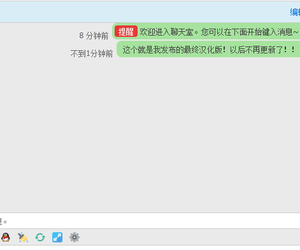 дёҺdz-x.netеҗҢж¬ҫйҰ–йЎөиҒҠеӨ©е®Ө жңҖз»ҲжұүеҢ–зүҲпјҒ3035 дәәж°”#Discuz!жҸ’件模жқҝ
дёҺdz-x.netеҗҢж¬ҫйҰ–йЎөиҒҠеӨ©е®Ө жңҖз»ҲжұүеҢ–зүҲпјҒ3035 дәәж°”#Discuz!жҸ’件模жқҝ![DZйҳҝйҮҢдә‘NLPжҷәиғҪиҜӯд№үе…Ёз«ҷиҒҡеҗҲжҗңзҙў[еӨҡжҸ’件组еҗҲеҘ—йӨҗ ж”ҜжҢҒе…Ёз«ҷиҒҡеҗҲжҸ’件еҶ…е®№ж”ҜжҢҒеҸҜеҸҜзҙ жқҗеҸҜеҸҜж–Үеә“еҸҜеҸҜзҪ‘ж Ўзҙ жқҗиө„жәҗжҸ’件еҶ…е®№з©ҝйҖҸжҗңзҙў]](https://static.dz-x.net/block/a8/a842fd1462ad0422701c9203e281ff8b.jpg) DZйҳҝйҮҢдә‘NLPжҷәиғҪиҜӯд№үе…Ёз«ҷиҒҡеҗҲжҗңзҙў[еӨҡжҸ’件组203 дәәж°”#Discuz!жҸ’件模жқҝ
DZйҳҝйҮҢдә‘NLPжҷәиғҪиҜӯд№үе…Ёз«ҷиҒҡеҗҲжҗңзҙў[еӨҡжҸ’件组203 дәәж°”#Discuz!жҸ’件模жқҝ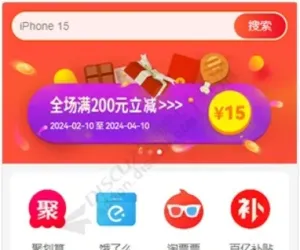 жҲ‘зҡ„е•ҶеҹҺ жҲ‘зҡ„е•ҶеҹҺ 3.7(bphp_shop)102 дәәж°”#Discuz!жҸ’件模жқҝ
жҲ‘зҡ„е•ҶеҹҺ жҲ‘зҡ„е•ҶеҹҺ 3.7(bphp_shop)102 дәәж°”#Discuz!жҸ’件模жқҝ![зҒ«зӢјеҶ…е®№еӣҫзүҮе®Ўж ё е®Ўж ёиҜҚз®ЎзҗҶ1.0.3(duceapp_censor.96421)[组件]](https://static.dz-x.net/block/02/02f8a86d08b7e122bbfad3ffcb0d76d3.jpg) зҒ«зӢјеҶ…е®№еӣҫзүҮе®Ўж ё е®Ўж ёиҜҚз®ЎзҗҶ1.0.3(duceapp102 дәәж°”#Discuz!жҸ’件模жқҝ
зҒ«зӢјеҶ…е®№еӣҫзүҮе®Ўж ё е®Ўж ёиҜҚз®ЎзҗҶ1.0.3(duceapp102 дәәж°”#Discuz!жҸ’件模жқҝ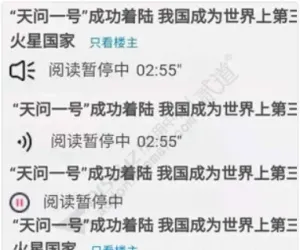 её–еӯҗж–Үз« иҜӯйҹійҳ…иҜ» её–еӯҗж–Үз« иҜӯйҹійҳ…иҜ»й«ҳзә§зүҲ(102 дәәж°”#Discuz!жҸ’件模жқҝ
её–еӯҗж–Үз« иҜӯйҹійҳ…иҜ» её–еӯҗж–Үз« иҜӯйҹійҳ…иҜ»й«ҳзә§зүҲ(102 дәәж°”#Discuz!жҸ’件模жқҝ гҖҗдә®еү‘гҖ‘еҗҢеҹҺCRM 2025100901(aljtc_crm)1 дәәж°”#Discuz!жҸ’件模жқҝ
гҖҗдә®еү‘гҖ‘еҗҢеҹҺCRM 2025100901(aljtc_crm)1 дәәж°”#Discuz!жҸ’件模жқҝ /1
/1 
 иҒ”зі»QQе®ўжңҚ
иҒ”зі»QQе®ўжңҚ ж·»еҠ еҫ®дҝЎе®ўжңҚ
ж·»еҠ еҫ®дҝЎе®ўжңҚ
 |жңҖиҝ‘жӣҙж–°|Archiver|жүӢжңәзүҲ|е°Ҹй»‘еұӢ|DZжҸ’件зҪ‘!
( й„ӮICPеӨҮ20010621еҸ·-1 )|зҪ‘з«ҷең°еӣҫ
зҹҘйҒ“еҲӣе®Үдә‘йҳІеҫЎ
|жңҖиҝ‘жӣҙж–°|Archiver|жүӢжңәзүҲ|е°Ҹй»‘еұӢ|DZжҸ’件зҪ‘!
( й„ӮICPеӨҮ20010621еҸ·-1 )|зҪ‘з«ҷең°еӣҫ
зҹҘйҒ“еҲӣе®Үдә‘йҳІеҫЎ
жӮЁзҡ„IP:216.73.216.104,GMT+8, 2025-12-17 13:51 , Processed in 7.212090 second(s), 87 queries , Gzip On, Redis On.
Powered by Discuz! X5.1 Licensed
© 2001-2026 Discuz! Team.